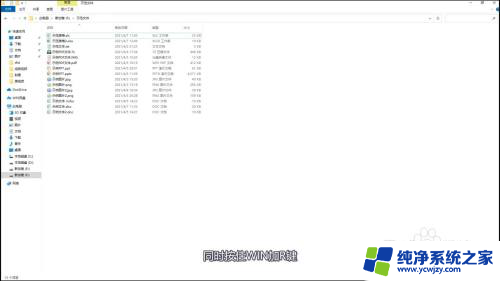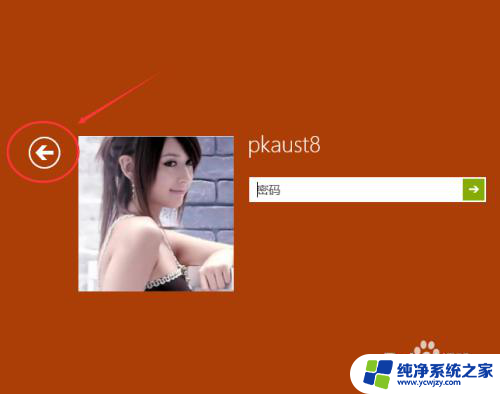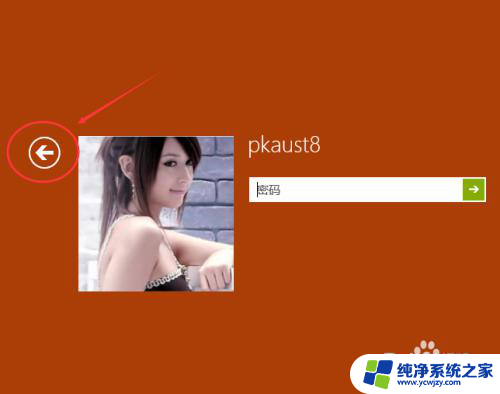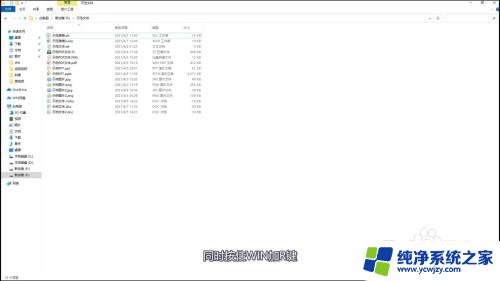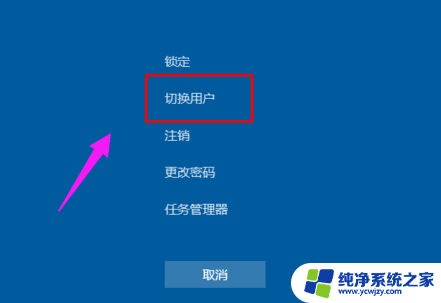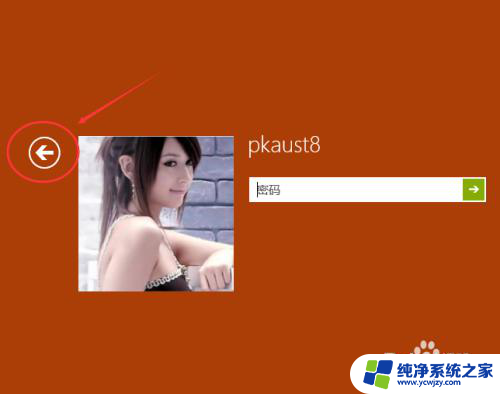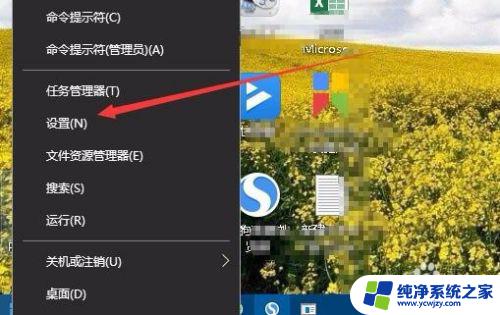开机界面切换用户不见了登陆不了 win10登录界面没有切换用户的解决方法
更新时间:2023-10-16 09:57:12作者:xiaoliu
开机界面切换用户不见了登陆不了,在使用Windows 10操作系统时,有时我们可能会遇到一些问题,例如开机界面切换用户选项不见了,导致无法登录到系统,这个问题可能会让用户感到困惑和不知所措。不必担心因为我们可以通过一些简单的解决方法来解决这个问题。在本文中我们将探讨一些解决开机界面切换用户不见了的方法,帮助用户重新恢复登录界面的正常功能。
具体方法:
1.输入命令
同时按住WIN加R键,在运行菜单中输入gpedit.msc。
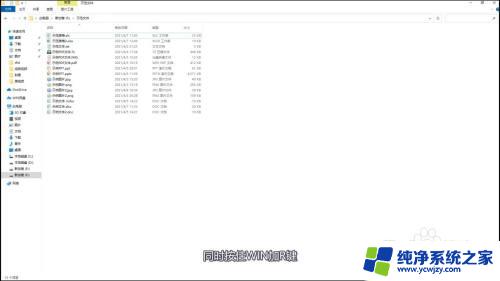
2.点选管理模板
在弹出的窗口中依次点选管理模板、系统、登录。
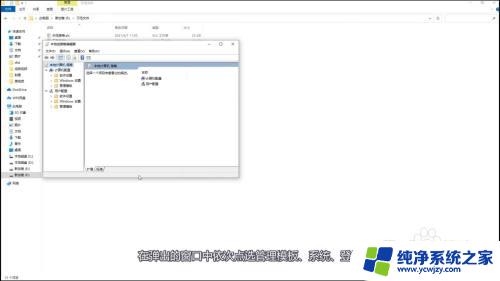
3.编辑入口点
编辑右边的窗口中的隐藏“快速用户切换”的入口点。
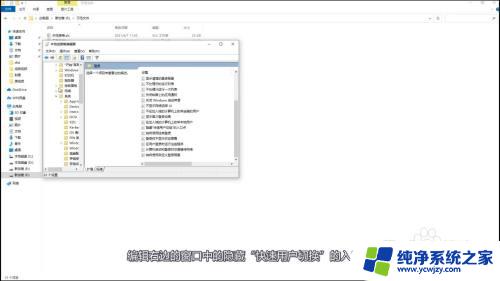
4.点击确定
勾选上已启用,再点击确定就行了。
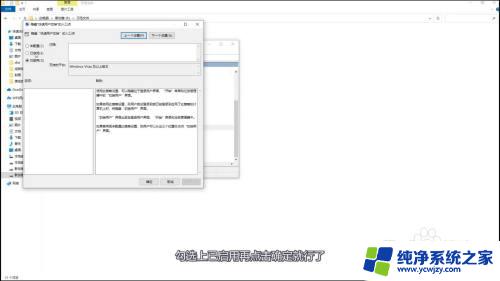
以上是开机界面切换用户后无法登录的全部内容,如果您还有疑问,请参考小编的步骤进行操作,希望这能对您有所帮助。